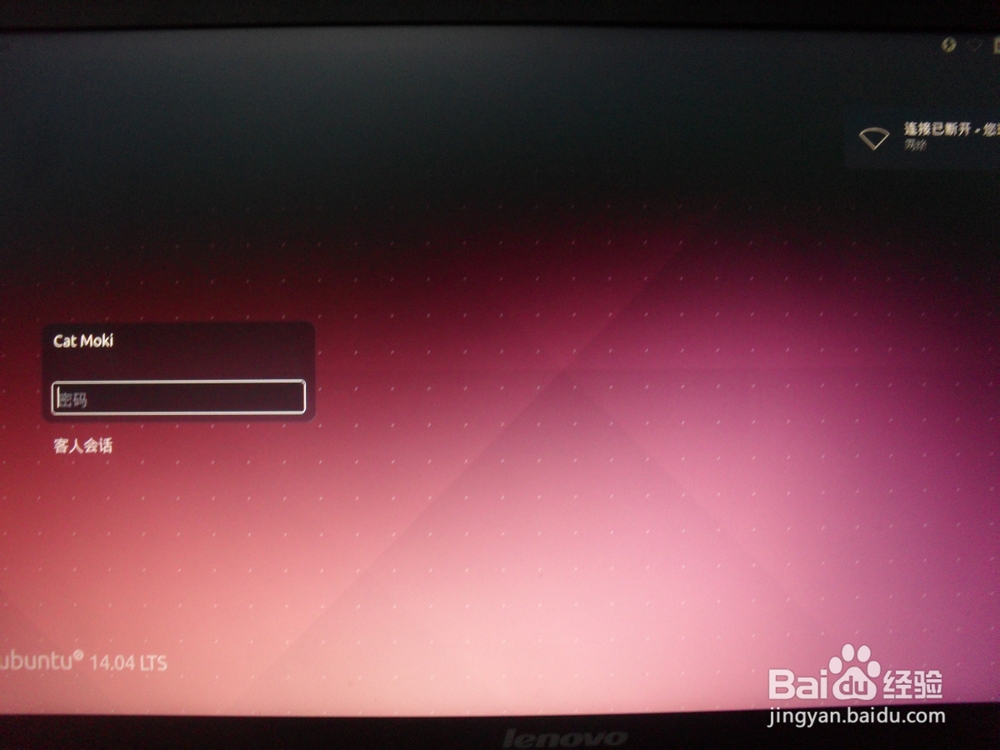在虚拟机中安装Ubuntu
1、首先要从官网下载镜像文件。

2、打开VMware Workstation 10 ,选择新建虚拟机。
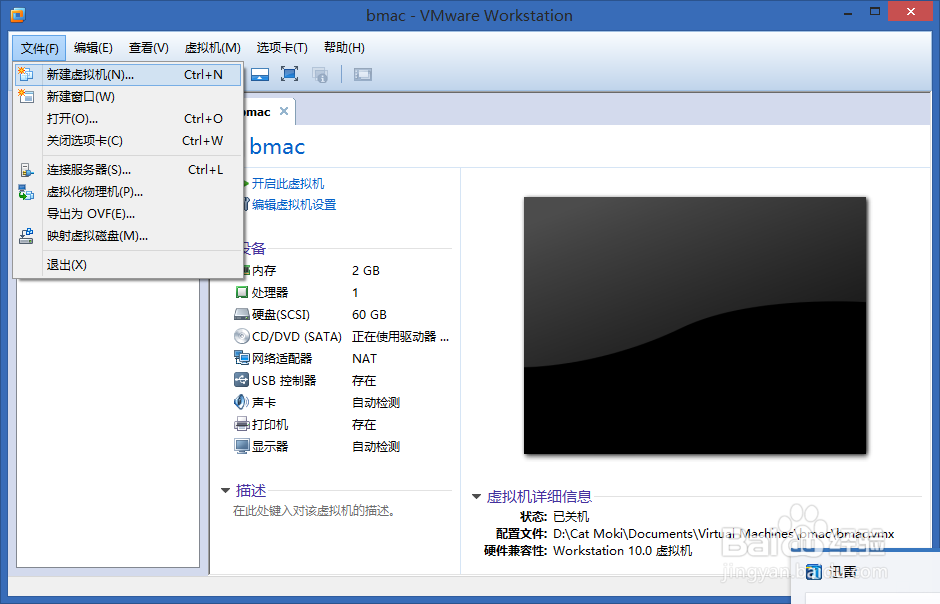
3、就会弹出新建虚拟机向导
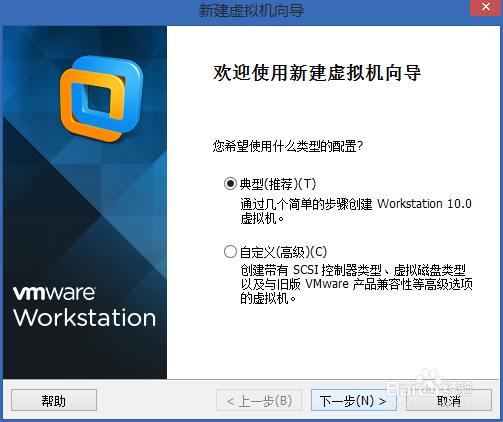
4、选择镜像文件,它会自动检测并进行推荐的安装。
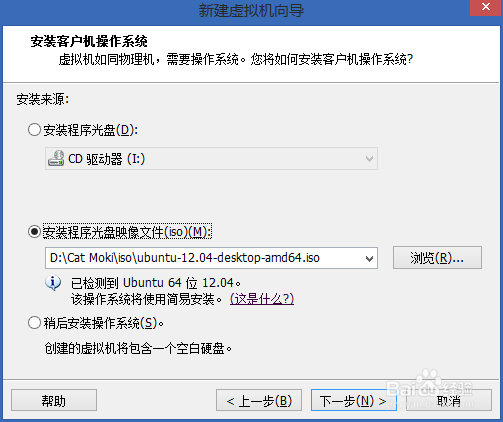
5、首先要设置自己的名称,用户名,密码。
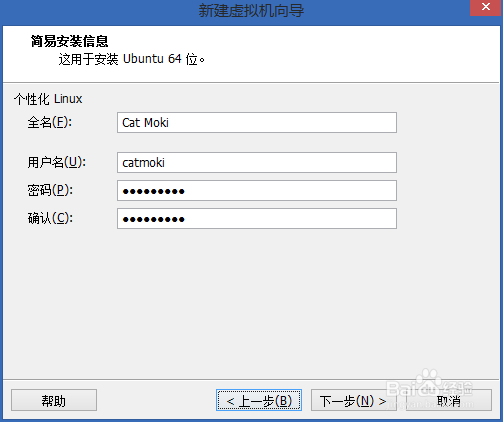
6、选择默认设置这一页不用管。
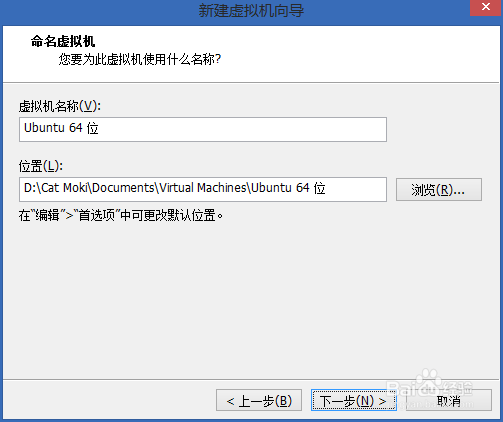
7、这一页也使用默认设置即可。
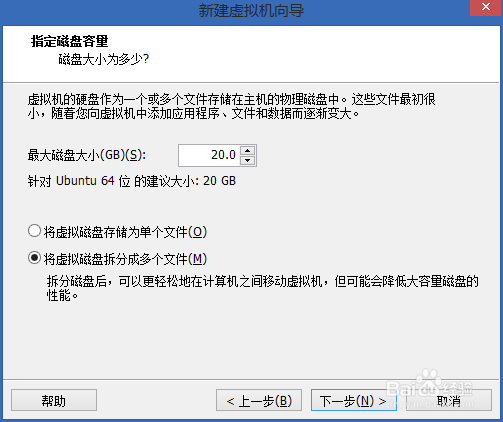
8、清单:不用管。
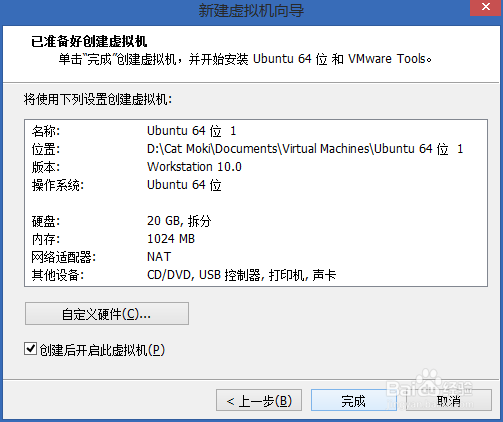
9、如果弹出了这个警告,那就说明有一些设置还没有进行,参阅联想笔记本设置虚拟化
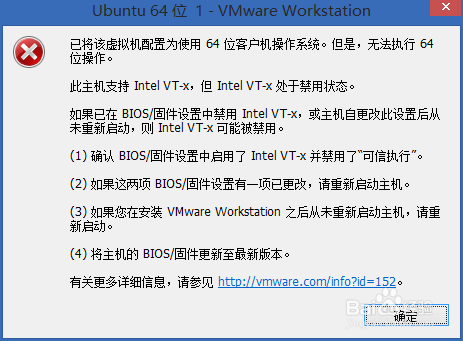
10、这样的话就设置好了。
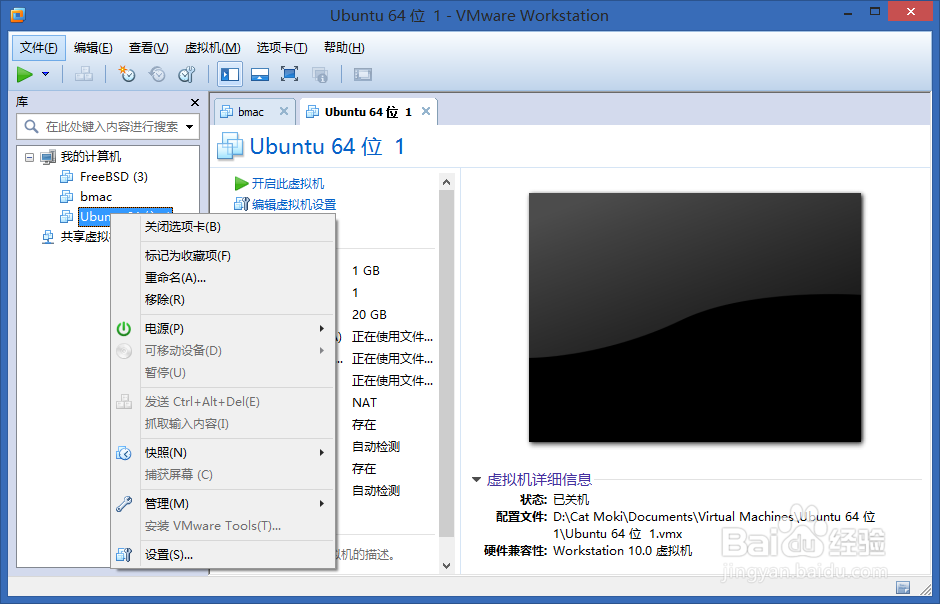
11、打开虚拟机,就会按照默认设置进行安装。
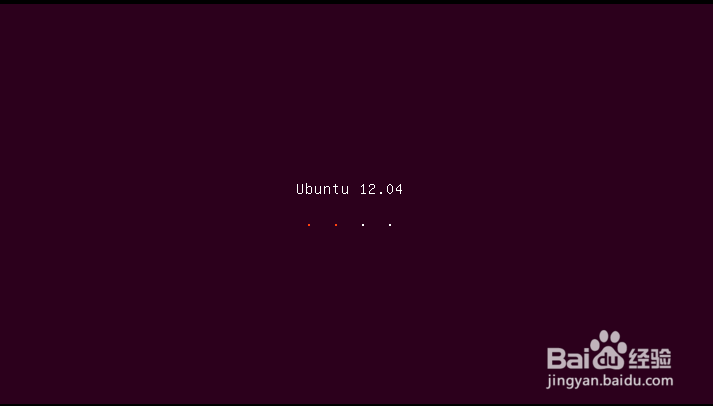
12、这是安装的时候。因为是虚拟机,所以会慢一点。
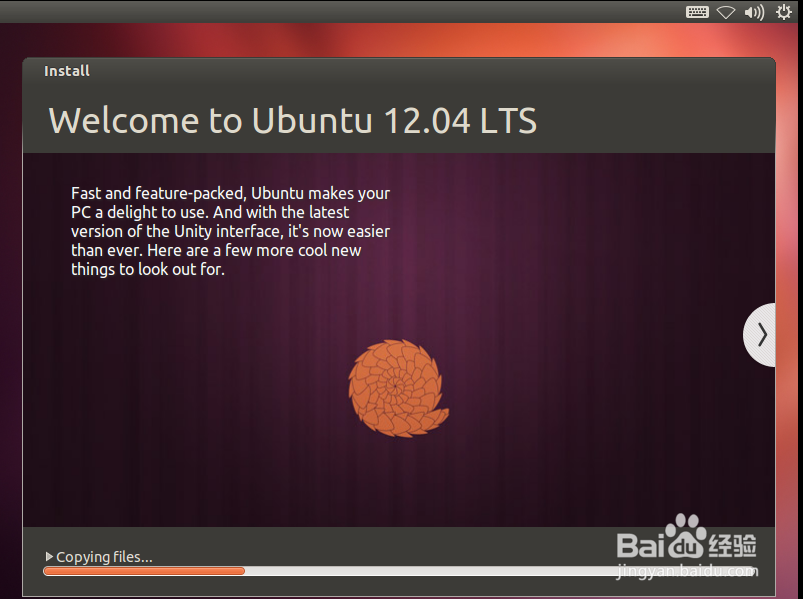
13、选择语言,向下拉找到汉语
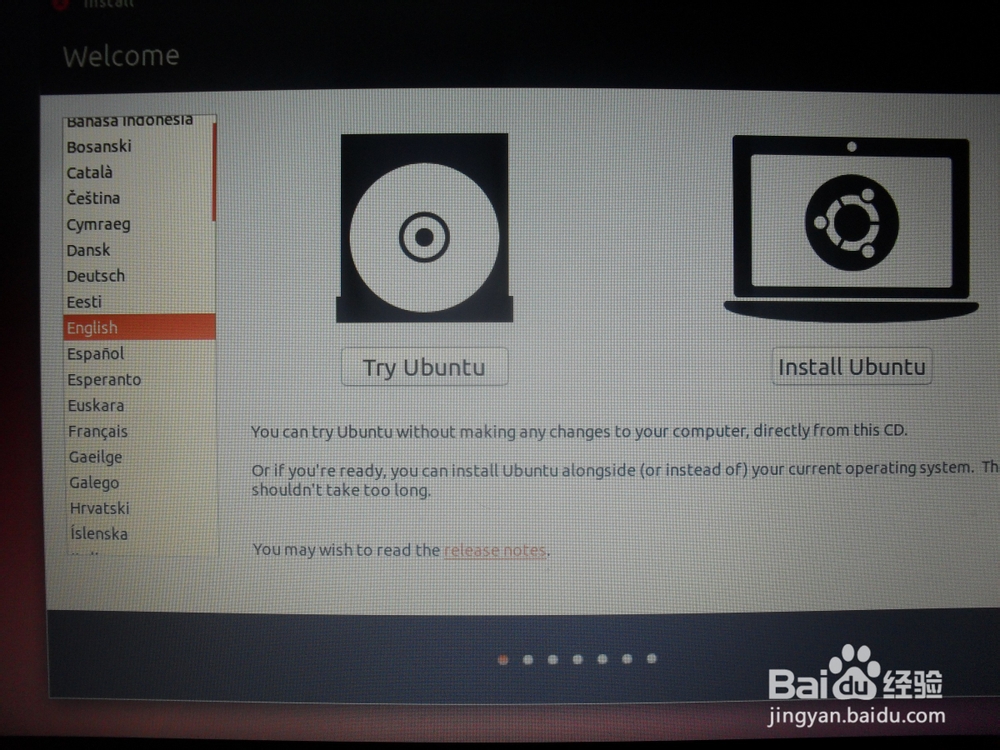
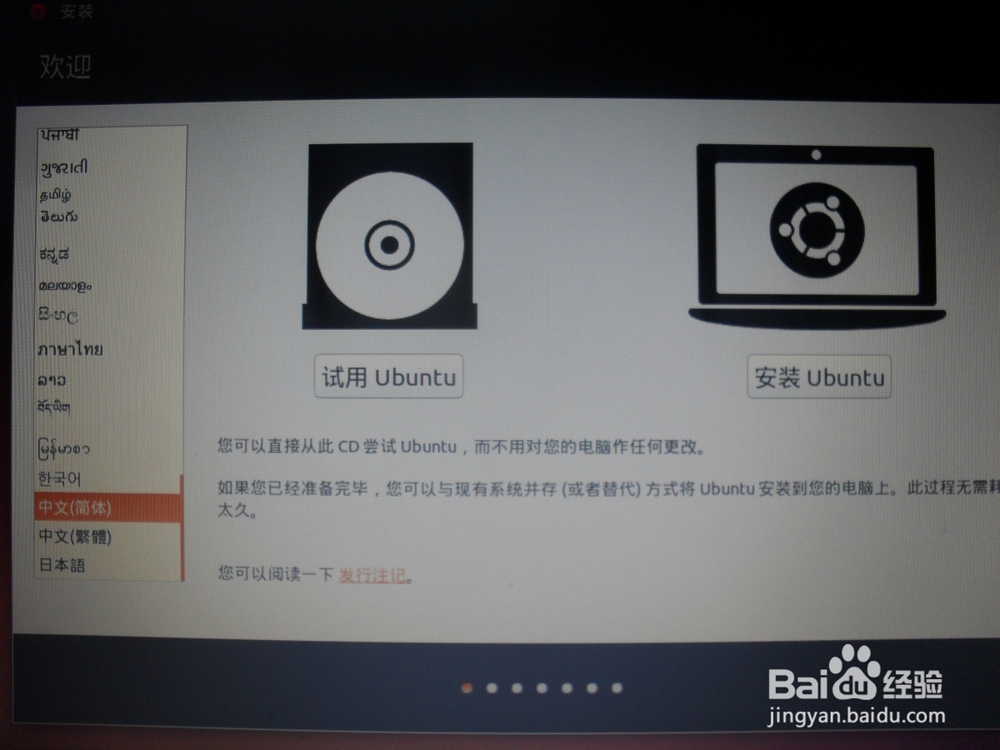
14、然后是安装,不建议安装更新,因为会拖累安装速度。
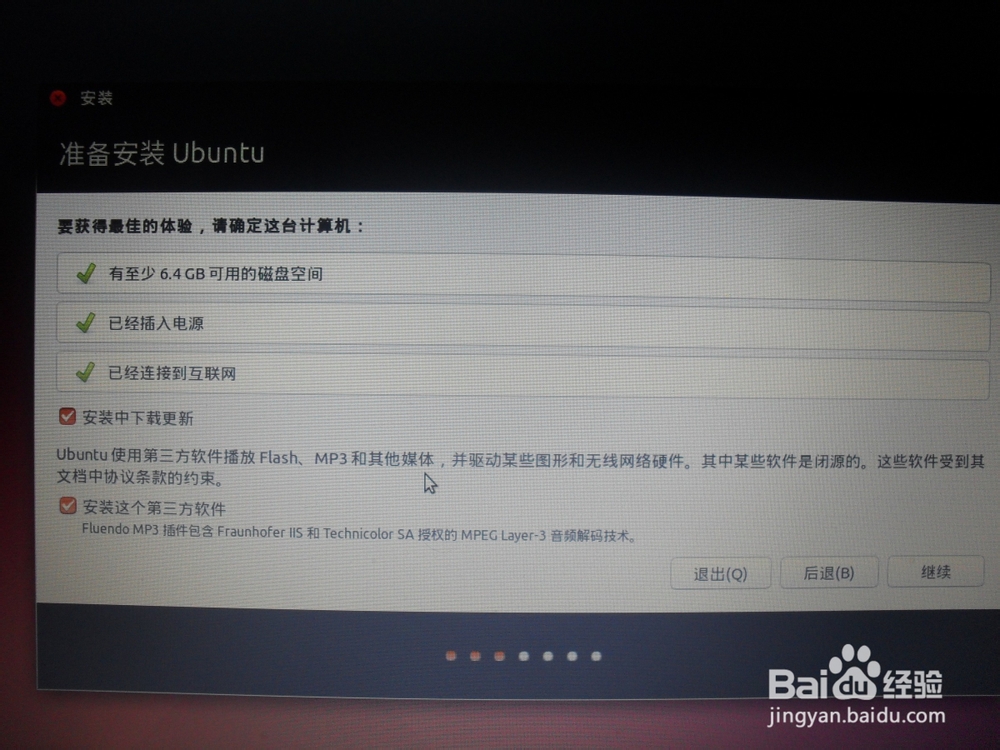
15、进行安装,耐心等待
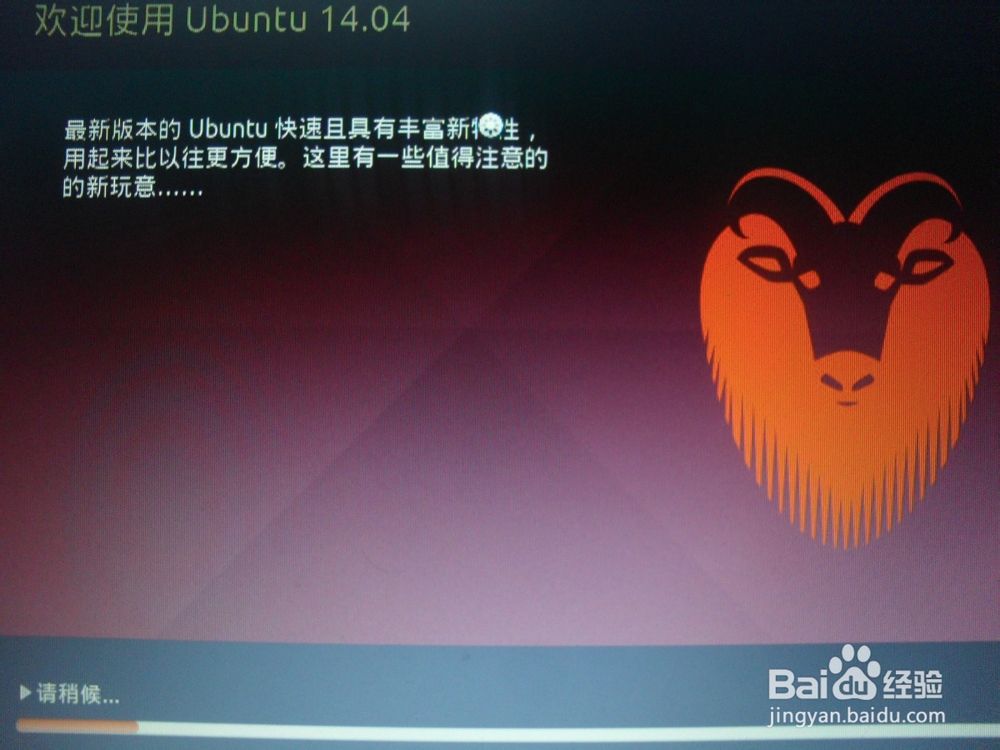
16、经过重启,就进入Ubuntu了